گوگل سلائیڈز ہاٹکیز پریزنٹیشنز بناتے وقت وقت بچانے میں مدد کرتی ہیں۔ وہ کارکردگی کے متعدد کاموں کو آسان بنا کر صارف کے تجربے کو بہتر بنانے میں بھی مدد کرتے ہیں۔ یہ شارٹ کٹ نیویگیشن، فارمیٹنگ، اور ورک فلو کنٹرول کے لیے ایک کارآمد خصوصیت ہیں۔

ضروری کی بورڈ شارٹ کٹس سیکھنے کے لیے پڑھیں جو آپ اپنی Google Slides پریزنٹیشن کی مہارت کو بڑھانے کے لیے مہارت حاصل کر سکتے ہیں۔
کی بورڈ شارٹ کٹس کی فہرست
اپنے کمپیوٹر پر کی بورڈ شارٹ کٹس کی فہرست تک رسائی حاصل کرنے کے لیے، آپ ونڈوز یا کروم سے چلنے والے آلات کے لیے Ctrl+/ کو دبا سکتے ہیں۔ میک صارفین Command+/ دبا سکتے ہیں۔
کس طرح بغیر رکھے ہوئے لین سرور بنانے کے لئے
گوگل سلائیڈ کے بنیادی فنکشنز کے لیے کی بورڈ شارٹ کٹ ذیل میں درج ہیں۔
- Ctrl+M (Windows/Chrome OS) یا Command+M (macOS): ایک نئی سلائیڈ بنائیں۔
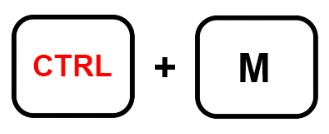
- Ctrl+C (Windows/Chrome OS) یا Cmd+C (macOS): منتخب کردہ معلومات کو کلپ بورڈ میں شامل کریں۔
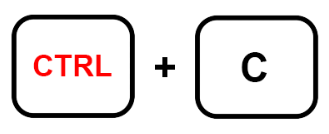
- Ctrl+D (Windows/Chrome OS) یا Cmd+D (macOS): ڈپلیکیٹس سلائیڈز کو فلم اسٹریپ پر ہائی لائٹ کیا گیا ہے۔
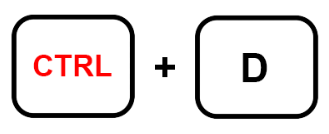
- Ctrl+X (Windows/Chrome OS) یا Cmd+X (macOS): منتخب کردہ معلومات کو کلپ بورڈ میں کاٹ دیں۔
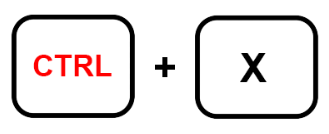
- Ctrl+V (Windows/Chrome OS) یا Cmd+V (macOS): کاپی شدہ مواد کو سلائیڈ میں چسپاں کریں۔
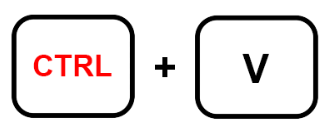
- Ctrl+Z (Windows/Chrome OS) یا Cmd+Z (macOS): ایک عمل کو ریورس کریں۔
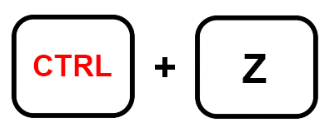
- Ctrl+Y (Windows/Chrome OS) یا Cmd+Y (macOS): ایک آپریشن دہرائیں۔
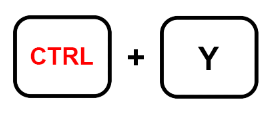
- Ctrl+S (Windows/Chrome OS) یا Cmd+S (macOS): سلائیڈ کا مواد محفوظ کریں۔
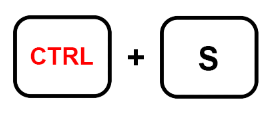
- Ctrl+K (Windows/Chrome OS) یا Cmd+K (macOS): ایک بیرونی لنک داخل کریں یا اس میں ترمیم کریں۔
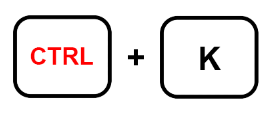
- Ctrl+P (Windows/Chrome OS) یا Cmd+P (macOS): سلائیڈ پریزنٹیشنز پرنٹ کریں۔
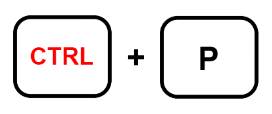
- Ctrl+G (Windows/Chrome OS) یا Cmd+G (macOS): دوبارہ تلاش کریں۔
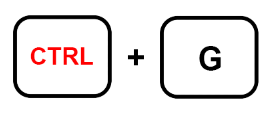
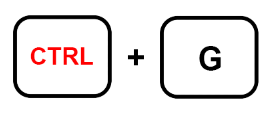
- Ctrl+/ (Windows/Chrome OS) یا Cmd+/ (macOS): شارٹ کٹ دکھائیں۔
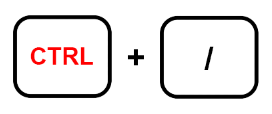
- Alt+Enter (Windows/Chrome OS) یا Options+Enter (macOS): ایک لنک کھولیں۔
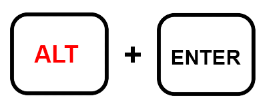
- Ctrl+A (Windows/Chrome OS) یا Cmd+A (macOS): تمام منتخب کریں.
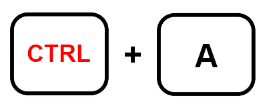
- Ctrl+O (Windows/Chrome OS) یا Cmd+O (macOS): ایک پاپ اپ کو متحرک کرتا ہے جو آپ کو ڈرائیو یا کمپیوٹر سے فائلیں کھولنے میں مدد کرتا ہے۔
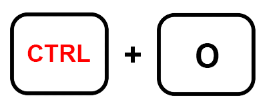
- Ctrl+F (Windows/Chrome OS) یا Cmd+F (macOS): اپنی سلائیڈ میں متن تلاش کریں اور تلاش کریں۔
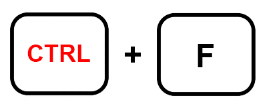
- Ctrl+H (Windows/Chrome OS) یا Cmd+H (macOS): اپنی پیشکش سے الگ مواد تلاش کریں اور تبدیل کریں۔
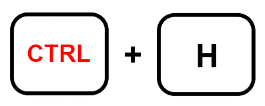
- Ctrl+Shift+F (Windows/Chrome OS) یا Cmd+Shift+F (macOS): کومپیکٹ موڈ میں منتقلی۔ مینو کو چھپانے کے لیے مثالی۔
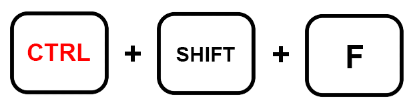
- Ctrl+Shift+C (Windows/Chrome OS) یا Cmd+Shift+C (macOS): کیپشن کے استعمال کو فعال کرتا ہے۔
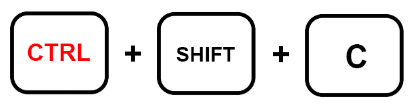
- Ctrl+Shift+A (Windows/Chrome OS) یا Cmd+Shift+A (macOS): کوئی بھی منتخب نہ کرو.
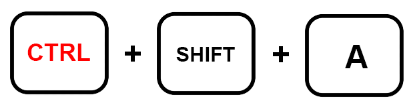
گوگل سلائیڈز کو فارمیٹ کرنے کے لیے کی بورڈ شارٹ کٹس
گوگل سلائیڈز آپ کی پیشکش کو مکمل کرنے میں مدد کرنے کے لیے حسب ضرورت اختیارات کی بہتات پیش کرتی ہے، بشمول معیاری فنکشنز جیسے کہ اٹالکائزنگ، بولڈنگ اور انڈر لائننگ ٹیکسٹ۔
آپ کی گوگل سلائیڈز کو فارمیٹ کرنے میں مدد کے لیے یہاں کچھ ضروری کی بورڈ شارٹ کٹس ہیں:
- Ctrl+B (Windows/Chrome OS) یا Cmd+B (macOS): بولڈ مواد۔
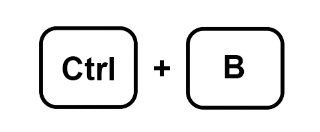
- Ctrl+I (Windows/Chrome OS) یا Cmd+I (macOS): منتخب متن کو ترچھا کریں۔
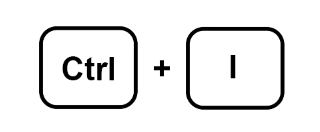
- Ctrl+U (Windows/Chrome OS) یا Cmd+U (macOS): سلائیڈ کے اندر منتخب کردہ معلومات کو انڈر لائن کرنا۔
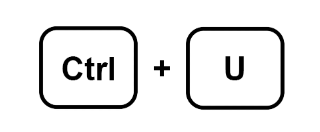
- Alt+Shift+5 (Windows/Chrome OS) یا Cmd+Shift+X (macOS): متن پر اسٹرائیک تھرو کا اطلاق کریں۔
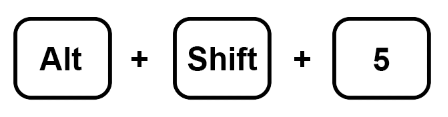
- Ctrl+Shift+J (Windows/Chrome OS) یا Cmd+Shift+J (macOS): متن پر جواز کی سیدھ لگائیں۔
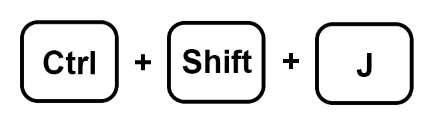
- Ctrl+Alt+C (Windows/Chrome OS) یا Command+Option+C (macOS): منتخب متن کی شکل کو نقل کریں۔
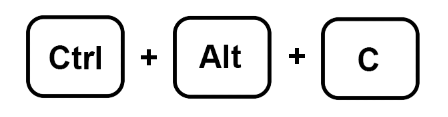
- Ctrl+Alt+V (Windows/Chrome OS) یا Cmd+Option+V (macOS): متن کی شکل چسپاں کریں۔
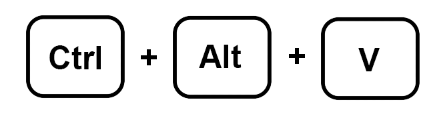
- Ctrl+\ (Windows/Chrome OS) یا Cmd+\ (macOS): متن کی شکل کو حذف کریں۔
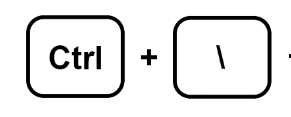
- Ctrl+Shift+> اور < (Windows/Chrome OS) یا Cmd+Shift+> اور < (macOS): فونٹ کا سائز ایک وقت میں ایک پوائنٹ کو ایڈجسٹ کریں۔
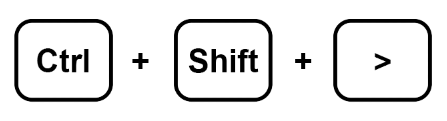
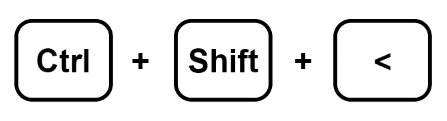
- Ctrl+] اور [ (Windows/Chrome OS) یا Cmd+Shift+] اور [ (macOS): پیراگراف انڈینٹیشن میں ترمیم کریں۔
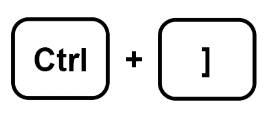
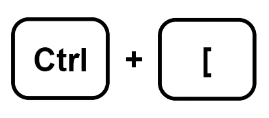
- Ctrl+Shift+L (Windows/Chrome OS) یا Cmd+Shift+L (macOS): متن پر بائیں سیدھ لگائیں۔
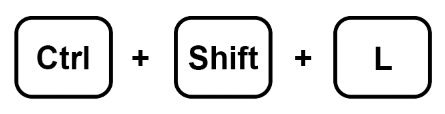
- Ctrl+Shift+E (Windows/Chrome OS) یا Cmd+Shift+E (macOS): مرکز مواد کو ترتیب دیتا ہے۔
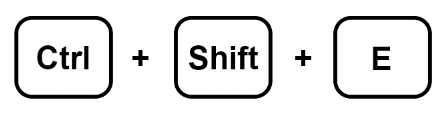
- Ctrl+Shift+R (Windows/Chrome OS) یا Cmd+Shift+R (macOS): متن کو دائیں سیدھ کریں۔
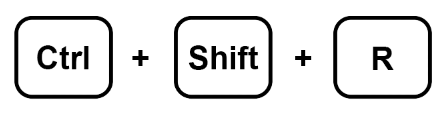
- Ctrl+Shift+7 (Windows/Chrome OS) یا Cmd+Shift+7 (macOS): سلائیڈ میں نمبر والی فہرست داخل کریں۔
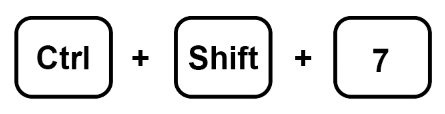
- Ctrl+Shift+8 (Windows/Chrome OS) یا Cmd+Shift+8 (macOS): گولیوں والی فہرست شامل کریں۔
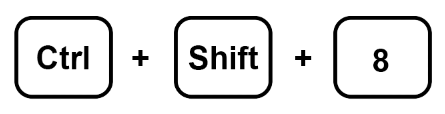
فلم اسٹریپ کا استعمال
Google Slides میں کام کرتے وقت، آپ کے بائیں طرف ایک عمودی پین آپ کی تمام سلائیڈوں کو دکھاتا ہے۔ یہ وہی ہے جسے فلم اسٹریپ کہا جاتا ہے۔ پین پر فوکس کرتے وقت آپ اپنے کام کو آسان بنانے کے لیے چند ہاٹکیز استعمال کر سکتے ہیں۔
یہاں کچھ ضروری شارٹ کٹ افعال ہیں:
- Ctr+Alt+Shift+F (Windows/Chrome OS) یا Cmd+Option+Shift+F (macOS): فلم اسٹریپ پر توجہ مرکوز کریں۔
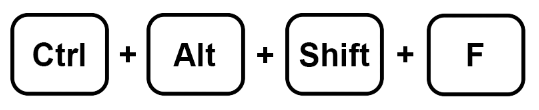
- Ctrl+Alt+Shift+C (Windows/Chrome OS) یا Cmd+Option+Shift+C (macOS): توجہ کو سلائیڈ پر منتقل کریں۔
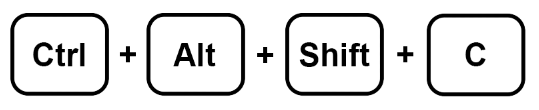
- اوپر/نیچے کا تیر (Windows/Chrome OS/macOS): پریزنٹیشن میں پچھلی یا اگلی سلائیڈ پر توجہ دیں۔
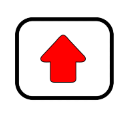
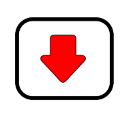
- ہوم/اینڈ (ونڈوز)، Ctrl+Alt+Up/Down Arrow (Chrome OS)، یا Fn+Left/Right Arrow (macOS): فوکس میں سلائیڈ کو اوپر یا نیچے لے جائیں۔

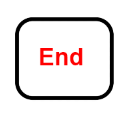
- Ctrl+Shift+Up/Down Arrow (Windows/Chrome OS) یا Cmd+Up/Down Arrow (macOS): سلائیڈ کو پریزنٹیشن کے آغاز یا اختتام پر لے جا کر فوکس میں ایڈجسٹ کرتا ہے۔
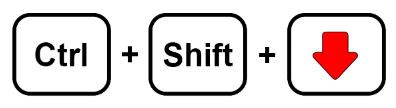
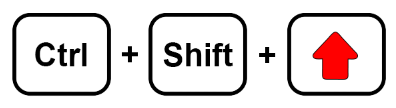
- Shift+Up/Down Arrow (Windows/Chrome OS/macOS): انتخاب کو پچھلی یا اگلی سلائیڈ تک بڑھائیں۔
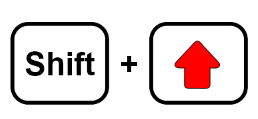
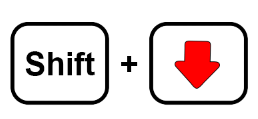
- Shift+Home/End (Windows) یا Shift+Fn+Left/Right Arrow (macOS): پہلی یا آخری سلائیڈ کو منتخب کریں۔
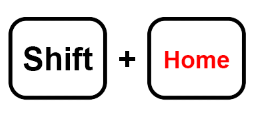
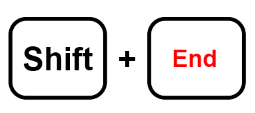
پی سی پر مینو تک رسائی
اگر آپ Google Slides میں مینو کے اختیارات تک رسائی کے فوری طریقے تلاش کر رہے ہیں تو یہ سیکشن مدد کرے گا۔ یہاں کچھ ہاٹکیز ہیں جو آپ استعمال کر سکتے ہیں:
- Alt+F (Chrome) یا Alt+Shift+F (دیگر براؤزرز): فائل مینو کھولتا ہے۔
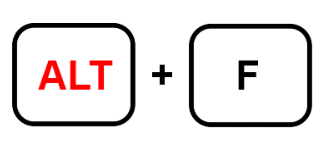
- Alt+E (Chrome) یا Alt+Shift+E (دیگر براؤزرز): ترمیم مینو تک رسائی حاصل کریں۔
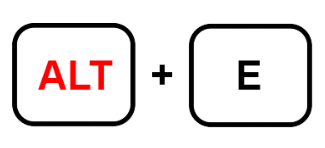
- Alt+V (Chrome) یا Alt+Shift+V (دیگر براؤزرز): مینو دیکھیں۔
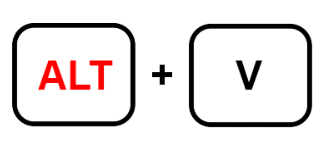
- Alt+I (Chrome) یا Alt+Shift+I (دیگر براؤزرز): داخل کریں مینو تک رسائی حاصل کریں۔
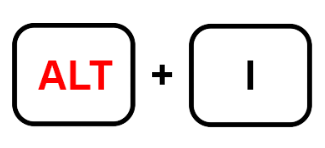
- Alt+O (Chrome) یا Alt+Shift+O (دیگر براؤزرز): فارمیٹ مینو کھولتا ہے۔
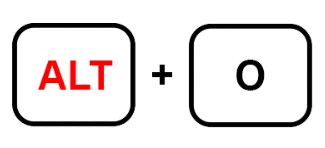
- Alt+T (Chrome) یا Alt+Shift+T (دیگر براؤزرز): ٹول مینو کھولتا ہے۔
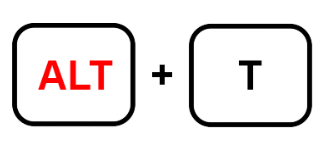
- Alt+H (Chrome) یا Alt+Shift+H (دیگر براؤزرز): مدد کے مینو تک رسائی حاصل کریں۔
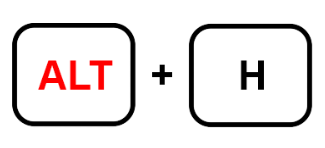
- Alt+A (Chrome) یا Alt+Shift+A (دیگر براؤزرز): رسائی کا مینو کھولتا ہے۔ نوٹ کریں کہ آپ اس تک رسائی صرف اس وقت کرسکتے ہیں جب اسکرین ریڈر سپورٹ فیچر فعال ہو۔
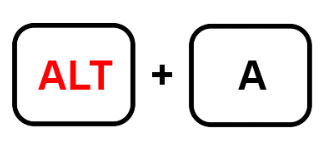
- شفٹ+دائیں کلک کریں: آپ کے براؤزر کا سیاق و سباق کا مینو دکھاتا ہے۔ Google Slides، بطور ڈیفالٹ، اس مینو کو لانچ ہونے کے فوراً بعد چھپا دیتا ہے۔

MacOS مینوز کا استعمال
آپ میک مینو بار تک رسائی کے لیے چند کی بورڈ شارٹ کٹ کیز بھی استعمال کر سکتے ہیں۔
- Ctrl+Option+F: فائل مینو تک رسائی حاصل کریں۔
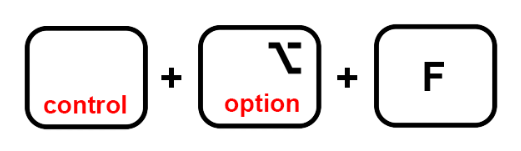
- Ctrl+Option+E: ترمیم مینو کو کھولیں۔
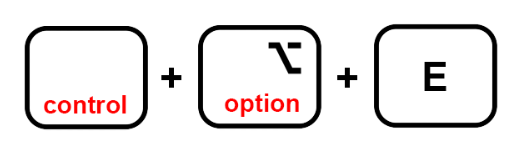
- Ctrl+Option+V: مینو دیکھیں
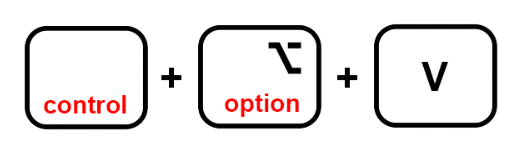
- Ctrl+Option+I: داخل کریں مینو تک رسائی حاصل کریں۔
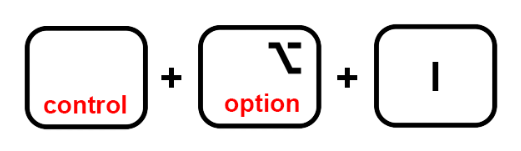
- Ctrl+Option+O: فارمیٹ مینو کو کھولیں۔
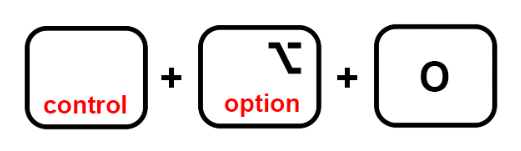
- Ctrl+Option+T: ٹولز مینو
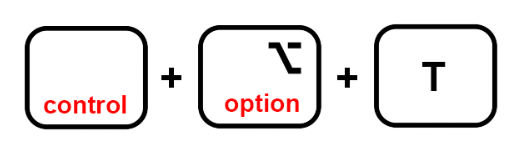
- Ctrl+Option+Help: مدد کے مینو تک رسائی حاصل کریں۔
- Ctrl+Option+A: رسائی کا مینو کھولتا ہے۔
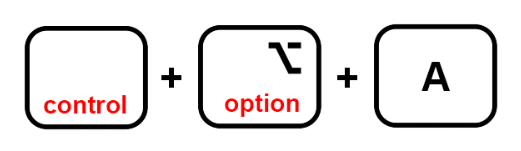
- Cmd+Option+Shift+K: ان پٹ ٹولز مینو تک رسائی حاصل کریں۔ یہ اختیار صرف ان دستاویزات کے لیے دستیاب ہے جو غیر لاطینی زبانوں پر مشتمل ہیں۔
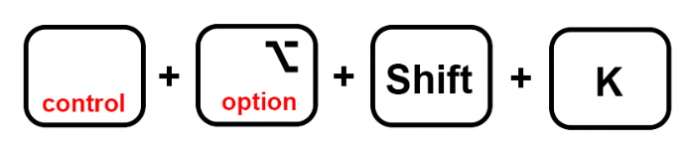
- شفٹ+دائیں کلک کریں: براؤزر کے سیاق و سباق کا مینو دکھاتا ہے۔

تبصرے کا استعمال کرتے ہوئے
گوگل سلائیڈ پریزنٹیشنز میں تبصرے ایک لازمی عنصر ہیں۔ وہ رابطے میں مدد کرتے ہیں اور بات چیت کو بڑھاتے ہیں۔
- Ctrl+Alt+M (Windows/Chrome OS) یا Cmd+Options+M (macOS): تبصرہ داخل کریں۔
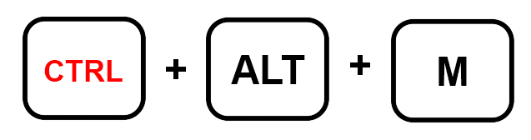
- Ctrl+Enter (Windows/Chrome OS/macOS): موجودہ تبصرہ درج کریں۔
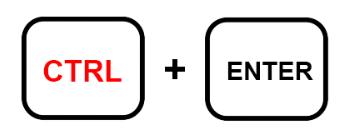
- J (Windows/Chrome OS/macOS): اگلا تبصرہ۔
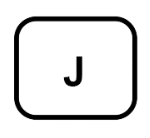
- K (Windows/Chrome OS/macOS): پچھلا تبصرہ۔
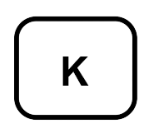
- R (Windows/Chrome OS/macOS): تبصرہ کا جواب دیں۔
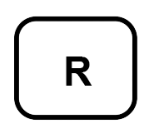
- اور (Windows/Chrome OS/macOS): تبصرہ حل کریں۔
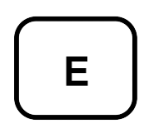
- Ctrl+Shift+Alt+A (Windows/Chrome OS) یا Cmd+Option+Shift+A (macOS): تبصرہ بحث کا دھاگہ کھولیں۔
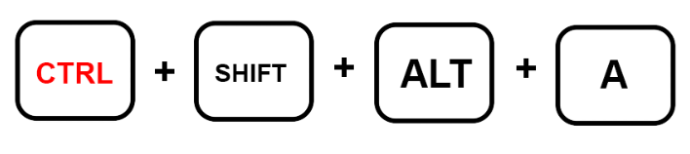
ایک پریزنٹیشن کو نیویگیٹ کرنا
پریزنٹیشن کے دوران اپنے دستاویز کو نیویگیٹ کرنے کے لیے آپ کو اپنے ماؤس کو چھونے کی ضرورت نہیں ہے۔ شارٹ کٹ کیز آپ کی پیشکش کے عمل کو ہموار کرنے اور آپ کے ورک فلو کو نمایاں طور پر بہتر بنانے میں مدد کر سکتی ہیں۔
کس طرح آگ لگائیں کہ آگ جلانے میں وائرس ہے یا نہیں
اس پریزنٹیشن میں آپ کی مدد کرنے کے لیے یہاں کچھ ہاٹکیز ہیں:
- Ctrl+Alt اور +/- (Windows/Chrome OS)، یا Cmd+Option اور +/- (macOS): آپ کو ایک سلائیڈ کو اندر یا باہر کی طرف زوم کرنے میں مدد کرتا ہے۔
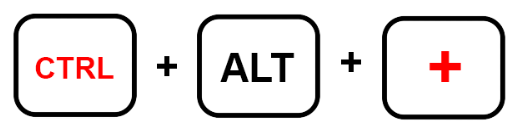
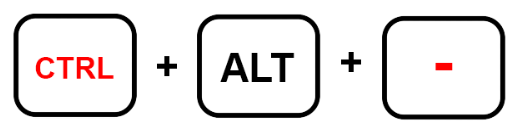
- Ctrl+Alt+Shift+S (Windows/Chrome OS) یا Cmd+Option+Shift+S (macOS): اسپیکر نوٹس پینل تک رسائی حاصل کریں۔
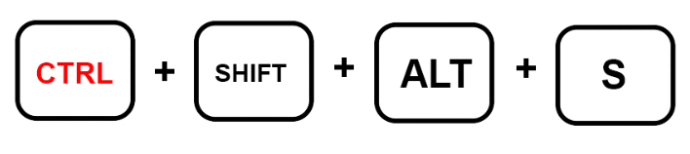
- Ctrl+Shift+Alt+P (Windows/Chrome OS) یا Cmd+Option+Shift+P (macOS): آپ کی پیشکش کا HTML منظر فراہم کرتا ہے۔
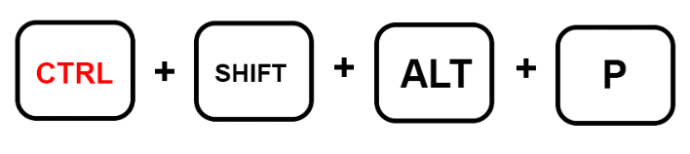
- Ctrl+Alt+Shift+B (Windows/Chrome OS) یا Cmd+Option+Shift+B (macOS): سلائیڈ کا ٹرانزیشن اینیمیشن پینل کھولتا ہے۔
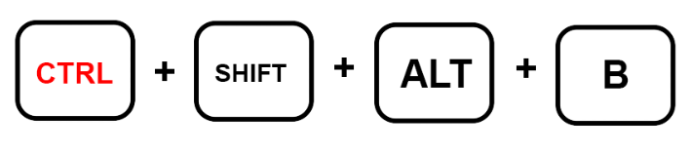
- Ctrl+F5 (ونڈوز)، Ctrl+Search+5 (Chrome OS)، یا Cmd+Enter (macOS): موجودہ منتخب سلائیڈ سے سلائیڈز دکھاتا ہے۔
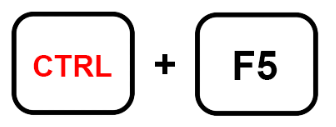
- Ctrl+Shift+F5 (ونڈوز)، Ctrl+Search+5 (Chrome OS)، یا Cmd+Shift+Enter (macOS): پہلی سلائیڈ سے سلائیڈز دکھاتا ہے۔
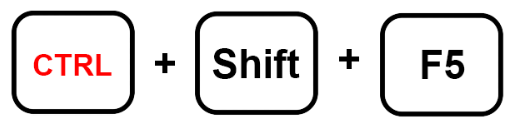
- دائیں/بائیں تیر (Windows/Chrome OS/macOS): اگلی سلائیڈ پر جائیں۔

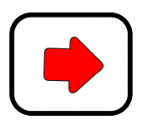
- ایک نمبر جس کے بعد Enter (Windows/Chrome OS/macOS): یہ آپ کے داخل کردہ مخصوص سلائیڈ نمبر پر جاتا ہے۔
- S (Windows/Chrome OS/macOS): اسپیکر کے نوٹس تک رسائی حاصل کریں۔
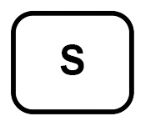
- A (Windows/Chrome OS/macOS): سامعین کے اوزار کھولیں۔
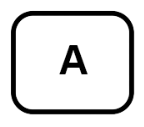
- L (Windows/Chrome OS/macOS): لیزر پوائنٹر کو ٹوگل کریں۔
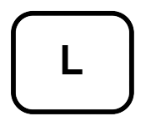
- F11 (Windows/Chrome OS) اور Cmd+Shift+F (macOS): پوری اسکرین کو فعال کریں۔
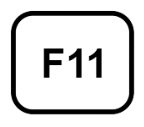
- B (Windows/Chrome OS/macOS): خالی بیک سلائیڈ سے ڈسپلے یا واپسی کریں۔
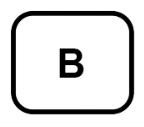
- W (Windows/Chrome OS/macOS): سفید خالی سلائیڈ سے دکھائیں یا واپس آئیں۔
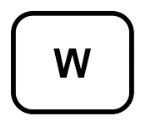
اپنی گوگل سلائیڈز میں مہارت حاصل کریں۔
Google Slides میں شارٹ کٹ کیز استعمال کرنے کا طریقہ سیکھنا آپ کی پیشہ ورانہ مہارت کی مثبت عکاسی کرتا ہے۔ یہ آپ کو بغیر کسی پریشانی کے ایک پریزنٹیشن کے ذریعے آسانی سے تدبیر کرنے میں بھی مدد کرتا ہے۔ اگر آپ اس پروگرام کو کثرت سے استعمال کرتے ہیں تو ان بنیادی کاموں کو سمجھنے سے آپ کی پیداواری صلاحیت میں نمایاں اضافہ ہوگا۔
کیا آپ گوگل سلائیڈز میں کی بورڈ شارٹ کٹ استعمال کرتے ہیں؟ روزانہ Google Slides کے آپریشنز میں کون سی ہاٹکیز سب سے زیادہ مددگار ہوتی ہیں؟ ہمیں نیچے تبصرے کے سیکشن میں بتائیں۔







![ایمیزون فائر ٹی وی اسٹک کا استعمال کیسے کریں [مارچ 2021]](https://www.macspots.com/img/streaming-services/60/how-use-amazon-fire-tv-stick.jpg)

